Windows10は半年に一度大型のアップデートがあり、それにより更新されていくOSであることは依然お話ししましたが、2018年秋に配布されたバージョン1809についてどんな点が新しく変更されるのか見ていきます。
初めに明記しておくと、こちらのバージョン1809はサポート期限がすでに2020年5月12日でと迫っているので、いまさらアップデートをすることをためらう人がいるかもしれませんが、その次の新たなアップデートをしていくためには、バージョン1809に更新をしておいた方がスムーズにアップデートしていける可能性があります。
配布当初は様々な不具合が報告されたバージョン1809も配布からしばらく時間が経った今は、その後配布された更新アップデートなどによりほとんどの不具合が解消しているので、今なら安心してバージョン1809にアップデートしていけるのではないでしょうか。
↓PCトラブルなど社内IT環境にお困りなら↓
バージョン1809で追加された新機能
スクリーンショット
スクリーンショットを取るにはいくつかのショートカットがあることを別記事でご紹介しています。

是非参照してください。この中のショートカットで
Windowsキー+Shift+Sキーが今回のアップデートで変更がありました。このキーは範囲を指定するショートカットでしたが、今回の変更でもっと自由に選択範囲を決めることができるようになりました。ショートカットを押すと画面が暗くなり、ツールが画面上部に現れます。
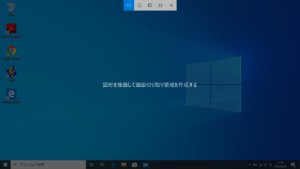
一番左は今までと同じように□に範囲を決めたい時に選択します。その隣の投げ縄のような形のアイコンがバージョン1809で新規に追加された機能になり、マウスで自由に選択範囲を囲むことができます。

選択が終わると画面の右下に「切り取り領域がクリップボードに保存されました」と通知画面が画面の右下に表示されるのも今回のバージョン1809で追加された新機能です。
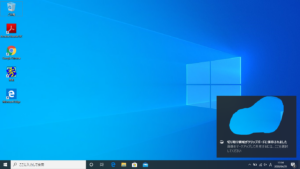
右下の告知をクリックすると、「切り取り&スケッチ」という画像を加工したり線を引いたりできるアプリのページに飛んでいくことができます。
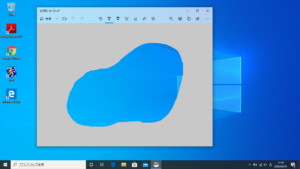
切り取り&スケッチ
切り取り&スケッチは スクリーンショットで取ったり、撮った画像を加工したりすることができるアプリで今回のバージョン1809から標準搭載されました。それ以前は「Snipping Tool」というアプリが画像の編集アプリとして搭載されていました。
フリーハンドで書き込んだり、蛍光ペンを使ったり、定規で線を引く加工が「切り取り&スケッチ」で追加された機能です。Pngで画像を保存をすることもできます。
クラウドクリップボード
クラウドクリップボードもバージョン1809で追加された新機能です。クラウドクリップボードは簡単に言うとクリップボードの履歴を他のWindows10PCと共有することができる機能です。一台のPCの中にあるコピーの履歴をクラウドを通して他のPCでも取り出し、閲覧し、コピー、貼り付けなどして使うことができるのでとても便利です。
この時使うショートカットはWindows+Vキーです。このショートカットで、クリップボードの履歴が開きますが、履歴を使うためには、前もって設定が必要なので、先に以下の設定をしておいてください。
スタート>設定>システム>クリップボード
と順に進んでいき「クリップボードの履歴」という項目をオンにしてください。
また他のデバイス間でクリップボードの履歴を同期したい時もあらかじめ設定が必要です。
方法は以下です。
スタート>設定>システム>クリップボード
と同じように選択をしていき「デバイス間で同期をします」という項目をオンに設定してください。
この時Microsoftのアカウントでサインインをしていない時は下にサインインのリンクが表れています。ここからサインインをしてください。
クラウドクリップボードは今回のバージョン1809で追加された機能となるので、PC間で共有をしたい時は、どちらのPCもWindows10のバージョン1809をアップデートしている必要があります。
その他「切り取り&スケッチ」でキャプチャした画像もクリップボードの履歴に表示されるので便利です。
履歴は25個残りますが、クリップボードの履歴は永久に残るものではなく、ログアウト、再起動で簡単にクリアされてしまいます。同期したい時は設定を忘れずに!してくださいね。
↓PCトラブルなど社内IT環境にお困りなら↓
バージョン1809で起こった不具合
ファイルが消える不具合
まだバージョン1809が配布され4日しかたっていないのに、バージョン1809のアップデートが停止することがマイクロソフトから発表されました。
この時起きた不具合は「バージョン1809に更新した後でいくつかのファイルが消えた」という不具合で、急遽アップデートを中止に至ったそうです。
原因は「既知のフォルダのリダイレクト」と発表されていますが、どういうことかと言いますと、前回のアップデートであるバージョン1803のアップデートの時に、空のコピーフォルダが生成される不具合があったそうで、それを今回のアップデートで精算しようとアップデートの内容にそれらを削除するコードを入れました。しかし、それがうまくいかず今回のバージョン1809のアップデートではユーザーが必要なフォルダを削除してしまうという結果を招いてしまったのです。
解消
バージョン1809をインストールしたユーザー向けにマイクロソフトから対策アップデートが発表されました。Build17763.55ですが、これにより不具合は解消しました。
ファイルが消えてしまったユーザーに対し、マイクロソフトはデータ復旧に乗り出したり、相談窓口を設けるなどして深刻な事態に対処をしました。同年11月13日に不具合が修正されたことを発表し、更新を停止していたバージョン1809のアップデート配布を再開しました。
「iCloud for Windows」の互換性の問題
「iCloud for Windows」はWindowsでiCloudを利用したいならインストールが必要であるソフトです。特にiPhoneを使っている人には便利で、Outlookの連絡先とiPhoneの連絡先を同期することができたり、予定表とカレンダーの同期、ブックマークや写真の同期、メモの同期など様々な項目において、同期、共有することができ便利です。
このアプリ「iCloud for Windows」とバージョン1809のアップデートが互換していないという不具合が発生しました。
同期の途中でエラーが発生したり、先に「iCloud for Windows」がインストールされていた場合は、バージョン1809へのアップデートがブロックされてしまうという現象が発生したのです。逆にアップデート後に「iCloud for Windows」をインストールしようとしてもブロックが生じることがありました。
解消
新しいバージョンである「iCloud for Windows7.8.1」に更新をすると、この不具合は解決されました。
ログオンする時にネットワークドライブに再接続できない
エクスプローラーで割り当てたネットワークドライブは接続するLANを変えたりしない限り、再起動、シャットダウンをしても通常同じドライブを使いますが、バージョン1809へアップデート後は再接続ができないという不具合が発生しました。
ネットワークドライブを見てみると赤い×印がついて、トラブルが生じていることが表示されています。「ネットワークドライブに再接続できませんでした」というエラーメッセージが表示されることもあります。
解消
マイクロソフトからバージョン1809の後に配布された更新プログラムKB4469342をインストールすることで、この不具合は解消されました。
↓PCトラブルなど社内IT環境にお困りなら↓
どうしても上手くいかない時は
インターネットで検索して色々な方法を試してみたけどうまくいかない…

とげおネットまで
お気軽にご相談ください!!
電話・メールフォームから
お問い合わせください!
▼ ▼ ▼
とげおネットでは
出張サポートにて
お力になれます!
インターネットで検索して色々な方法を試してみたけど上手くいかない場合はとげおネットまでお気軽にご相談ください。出張サポートにてお力になることが可能です。
まとめ
バージョン1809配布当初は不具合が多いとアップデートを懸念した人が多かった更新ですが、今はその後配布された更新プログラムなどにより大部分が解消され、問題が消えていっています。またバージョン1809では複数台のPC間やスマホとPC間で共有できることが増えたアップデート更新でもありました。例えばバージョン1809から出た「Your Phone」というアプリはWindows10からスマホにアクセスできるアプリです。PCとスマホの間で写真画像と通知を共有することができたり、Android端末で送受信していたテキストメッセージを、PCでも操作できるなど便利な機能が満載です。様々なWindowsアップデートのバージョンの特徴を捉えて、より便利に活用していけるとよいですね。







